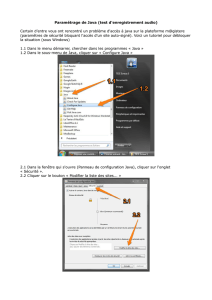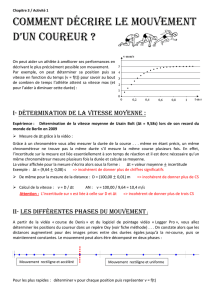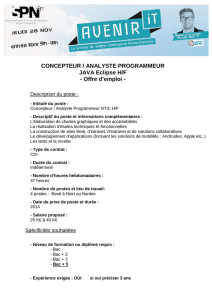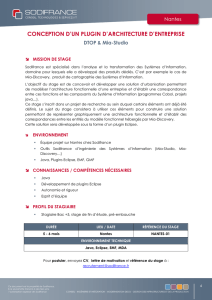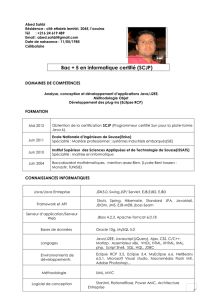III. Créer un Web Service avec Axis sous Eclipse

Doc développeur
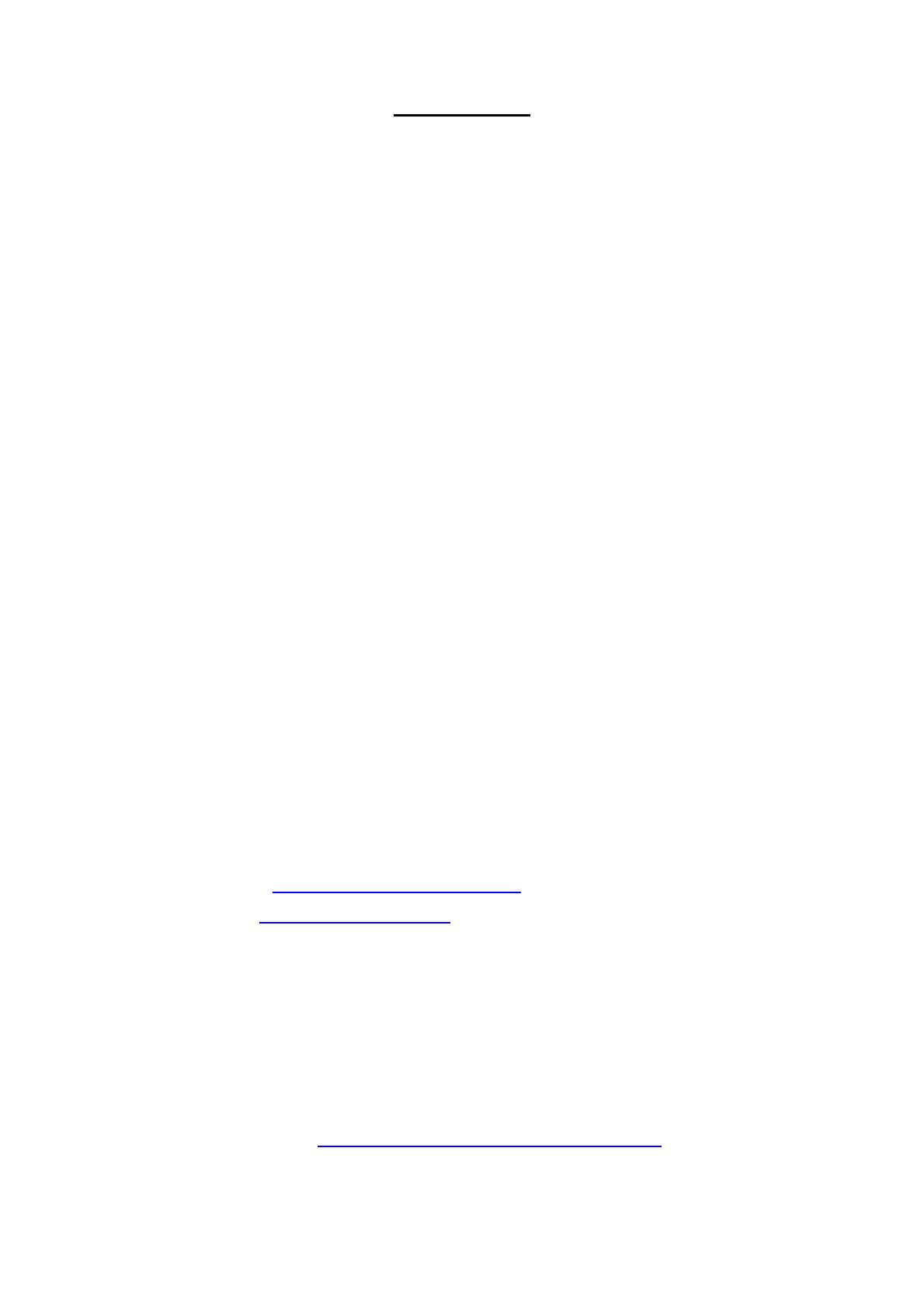
2 / 12
SOMMAIRE
Doc developpeur ........................................................................................................................ 1
SOMMAIRE .............................................................................................................................. 2
I. Outils Utilisés ................................................................................................................. 2
II. Installer le plugin WTP pour Eclipse ............................................................................. 2
III. Créer un Web Service avec Axis sous Eclipse ............................................................... 7
IV. Déployer un Web Service sur un serveur Tomcat ........................................................ 10
Glossaire ................................................................................................................................... 12
Apache Axis : ................................................................................................................... 12
SOAP : .............................................................................................................................. 12
Web Service : ................................................................................................................... 12
I. Outils Utilisés
Pour le développement des Web Services :
o Serveur HTTP Apache Tomcat version >= 5.5
o IDE Eclipse version 3.2
Plugin Web Tools Platform (WTP) version 1.5
(avec la librairie Apache Axis 1.3 intégré à WTP)
II. Installer le plugin WTP pour Eclipse
Web Tools Platform (WTP) est une extension pour l’IDE Eclipse. Cette extension est
orientée pour le développement Web J2EE (Servlet / JSP / EJB / Web Services). Ce plugin
intègre notamment la librairie Apache Axis qui permet de développer et déployer des Web
Services en Java.
Site officiel de WTP : http://www.eclipse.org/webtools/
Site officiel d’axis : http://ws.apache.org/axis/
1. Dans la barre de menu, aller dans : Help > Software Updates > Find and Install…
2. Sélectionner “Search for new features to install”, puis cliquer sur le bouton “Next”.
3. Si le site Calisto (ou Calisto Discovery Site) n’est pas présent dans la liste de choix,
ajouter le en cliquant sur le bouton “New Remote Site”, puis saisir l’url suivant :
http://download.eclipse.org/webtools/updates/

3 / 12
4. Cocher les cases des deux lignes Callisto et The Eclipse Project Updates, puis cliquer sur
le bouton “Finish”.

4 / 12
5. Après avoir sélectionné les sites miroirs, cocher dans la liste de choix la ligne The Eclipse
Project Updates, ainsi que la ligne Callisto > Web and J2EE Development.

5 / 12
6. Ensuite cliquer sur le bouton “Select Required”, pour auto-sélectionner les composants
nécessaires au bon fonctionnement des plugins précédemment cochés.
7. Ensuite cliquer sur le bouton “Next”.
8. À la page suivante, accepter les termes du contrat, puis cliquer à nouveau sur le bouton
“Next” pour lancer le téléchargement des composants à installer (cette étape peut prendre
plusieurs minutes).
9. Une fois tous les éléments téléchargés, cliquer sur le bouton “Install All” pour lancer les
installations automatiquement. Une fois fini, redémarrer Eclipse.
 6
6
 7
7
 8
8
 9
9
 10
10
 11
11
 12
12
1
/
12
100%